前端vite+vue3——可视化页面性能耗时指标(fmp、fp)
文章目录
- ⭐前言
- 💖vue3系列文章
- ⭐可视化fmp、fp指标
- 💖 MutationObserver 计算 dom的变化
- 💖 使用条形图展示 fmp、fp时间
- ⭐项目代码
- ⭐结束
⭐前言
大家好,我是yma16,本文分享关于 前端vite+vue3——可视化页面性能耗时(fmp、fp)。
(图片来源网络,侵删)fmp的定义
FMP(First Meaningful Paint)是一种衡量网页加载性能的指标。它表示在加载过程中,浏览器首次渲染出有意义的内容所花费的时间。有意义的内容指的是用户可以看到和交互的元素,如文本、图片、按钮等。
首次渲染的定义可以根据具体的要求和场景而有所不同。通常情况下,首次渲染是指在页面加载过程中,浏览器首次绘制出用户能够理解和识别的内容,而不是空白页面或加载指示符。
FMP的计算方法可以根据不同的标准和工具而有所差异,但通常会考虑页面上可见的内容和用户可交互的元素。在计算FMP时,一般会排除一些延迟加载的元素,如懒加载的图片或动态加载的内容,以确保测量的是真正有意义的渲染时间。
fp的定义
FP(First Paint)是指浏览器首次将像素渲染到屏幕上的时间点
(图片来源网络,侵删)传统性能指标 Performance
Performance 接口可以获取到当前页面中与性能相关的信息
performance 参数解析
domLoading: 浏览器即将开始解析第一批收到的 HTML 文档字节,Document.readyState 变为 loading。
domInteractive: 当前网页 DOM结构结束解析、开始加载内嵌资源的时间点。Document.readyState 变为 interactive。
(图片来源网络,侵删)domContentLoadedEventStart: 当解析器发送 DomContentLoaded 事件,所有需要被执行的脚本已经被解析。
domContentLoadedEventEnd: 所有需要立即执行的脚本已经被执行。
domComplete: 当前文档解析完成, Document.readyState 变为 complete。
loadEventStart: 作为每个网页加载的最后一步,浏览器会触发 load 事件,以便触发额外的应用逻辑。如果这个事件还未被发送,它的值将会是 0。
loadEventEnd:load 事件执行完成。如果这个事件还未被发送,或者尚未完成,它的值将会是 0。
💖vue3系列文章
vue3 + fastapi 实现选择目录所有文件自定义上传到服务器
前端vue2、vue3去掉url路由“ # ”号——nginx配置
csdn新星计划vue3+ts+antd赛道——利用inscode搭建vue3(ts)+antd前端模板
认识vite_vue3 初始化项目到打包
python_selenuim获取csdn新星赛道选手所在城市用echarts地图显示
让大模型分析csdn文章质量 —— 提取csdn博客评论在文心一言分析评论区内容
前端vue3——html2canvas给网站截图生成宣传海报
vue3+echarts可视化——记录我的2023编程之旅
前端vite+vue3——自动化配置路由布局
⭐可视化fmp、fp指标
由于vue是SPA(single-page application)单页面项目,会导致首次加载时间长:SPA需要加载整个应用的代码和资源,首次加载时间可能会比传统的多页面应用长。
以下是我个人计算fmp的逻辑
- fmp:监听 vue挂载的节点(dom的id为root)首次变化时间
- fp: 监听 beforeMounted的时间为白屏结束时间
计算的单位使用performance.now
performance.now()是一个JavaScript方法,用于获取当前时间戳,精确到毫秒级。它返回一个DOMHighResTimeStamp对象,表示从性能测量器启动到调用performance.now()的时间间隔。这个方法通常用于性能测量和性能优化,可以用于计算代码执行时间、动画帧率、网络请求延迟等。
💖 MutationObserver 计算 dom的变化
MutationObserver 接口提供了监视对 DOM 树所做更改的能力
使用示例:
// 选择需要观察变动的节点 const targetNode = document.getElementById("some-id"); // 观察器的配置(需要观察什么变动) const config = { attributes: true, childList: true, subtree: true }; // 当观察到变动时执行的回调函数 const callback = function (mutationsList, observer) { // Use traditional 'for loops' for IE 11 for (let mutation of mutationsList) { if (mutation.type === "childList") { console.log("A child node has been added or removed."); } else if (mutation.type === "attributes") { console.log("The " + mutation.attributeName + " attribute was modified."); } } }; // 创建一个观察器实例并传入回调函数 const observer = new MutationObserver(callback); // 以上述配置开始观察目标节点 observer.observe(targetNode, config); // 之后,可停止观察 observer.disconnect();在vue的入口页面app.vue编写监听rootDom变化的逻辑
mutationAction 函数如下(将节点的高度大于0作为结束监听的条件即fmp的结束时间)
// 监听 dom变化 mutationAction(listenDom, callbackAction) { // 观察器的配置(需要观察什么变动) const config = { attributes: true, childList: true, subtree: true }; // 当观察到变动时执行的回调函数 const callback = function (mutationsList, observer) { // 渲染高度 const renderHeight = listenDom.offsetHeight if (parseInt(renderHeight)) { // 第一次监听dom 存在高度则判定已经渲染完root节点 callbackAction() // 停止观察 observer.disconnect(); } }; // 创建一个观察器实例并传入回调函数 const observer = new MutationObserver(callback); // 以上述配置开始观察目标节点 observer.observe(listenDom, config); }在App.vue的声明周期onBerforeMount运行
import { ref, onBeforeMount } from "vue"; // 查找次数,用于统计最大查找次数避免奔溃 const findAppCount = ref(0) // 监听 dom变化 mutationAction(listenDom, callbackAction) { // 观察器的配置(需要观察什么变动) const config = { attributes: true, childList: true, subtree: true }; // 当观察到变动时执行的回调函数 const callback = function (mutationsList, observer) { // 渲染高度 const renderHeight = listenDom.offsetHeight if (parseInt(renderHeight)) { // 第一次监听dom 存在高度则判定已经渲染完root节点 callbackAction() // 停止观察 observer.disconnect(); } }; // 创建一个观察器实例并传入回调函数 const observer = new MutationObserver(callback); // 以上述配置开始观察目标节点 observer.observe(listenDom, config); } const findAppDom = () => { const appDom = document.getElementById('app') findAppCount.value += 1 if (appDom) { mutationAction(appDom, () => { const fmp=performance.now() }) } else if (findAppCount findAppDom() } } onBeforeMount(() = { // 白屏时间 const fp = performance.now() findAppDom(); })💖 使用条形图展示 fmp、fp时间
使用条形图对性能指标耗时进行可视化
条形图展示数据的vue界面编写
import { reactive, onMounted } from 'vue'; import * as echarts from 'echarts'; import { useStore } from "vuex"; const store = useStore(); const state = reactive({ leftTitle: '原生的performance', leftDomId: 'visual-performance-id', rightTitle: '性能指标可视化', rightDomId: 'visual-performance-id-right', chartTitle: '性能指标', echartInstance: null, }) const initLeftChart = () => { // 基于准备好的dom,初始化echarts实例 const domInstance = document.getElementById(state.leftDomId) if (domInstance) { domInstance.removeAttribute('_echarts_instance_') } else { return } console.log(performance) console.log(Object.keys(performance.timing)) const label = [] const data = [] for (let key in performance.timing) { if (key != 'toJSON') { label.push(key) data.push(performance.timing[key]) } } const myChart = echarts.init(domInstance); const option = { title: { text: 'performance' }, tooltip: { trigger: 'axis', axisPointer: { type: 'shadow' } }, legend: {}, grid: { left: '3%', right: '4%', bottom: '3%', containLabel: true }, xAxis: { type: 'value', boundaryGap: [0, 0.01] }, yAxis: { type: 'category', data: label }, series: [ { name: 'performance', type: 'bar', data: data } ] }; console.log('option', option) // 使用刚指定的配置项和数据显示图表。 myChart.setOption(option, true); // 监听 state.echartInstance = myChart; myChart.on('click', function (params) { console.log('params', params) }); window.onresize = myChart.resize; } const initRightChart = () => { // 基于准备好的dom,初始化echarts实例 const domInstance = document.getElementById(state.rightDomId) if (domInstance) { domInstance.removeAttribute('_echarts_instance_') } else { return } const performanceConfig = store.getters["common/performanceConfig"] console.log('performanceConfig________________', performanceConfig) const label = [] const data = [] Object.keys(performanceConfig).forEach(key => { data.push(performanceConfig[key]) label.push(key) }) const myChart = echarts.init(domInstance); const option = { title: { text: '自定义计算fmp' }, tooltip: { trigger: 'axis', axisPointer: { type: 'shadow' } }, legend: {}, grid: { left: '3%', right: '4%', bottom: '3%', containLabel: true }, xAxis: { type: 'value', boundaryGap: [0, 0.01] }, yAxis: { type: 'category', data: label }, series: [ { name: 'fmp计算', type: 'bar', data: data } ] }; console.log('option', option) // 使用刚指定的配置项和数据显示图表。 myChart.setOption(option, true); // 监听 state.echartInstance = myChart; myChart.on('click', function (params) { console.log('params', params) }); window.onresize = myChart.resize; } onMounted(() => { initLeftChart() initRightChart() })fetchStart:浏览器发起资源请求时,有缓存时,则返回读取缓存的开始时间。
domainLookupStart:查询 DNS 的开始时间。
domainLookupEnd:查询 DNS 的结束时间。
connectStart:浏览器开始与服务器连接时的时间。
secureConnectionStart:如果页面使用 HTTPS,它的值是安全连接握手之前的时刻。
connectEnd:当浏览器端完成与服务器端建立连接的时刻。
responseStart:指客户端收到从服务器端(或缓存、本地资源)响应回的第一个字节的数据的时刻。
responseEnd:指客户端收到从服务器端(或缓存、本地资源)响应回的最后一个字节的数据的时刻。效果:
⭐项目代码
前端项目inscode如下:
⭐结束
本文分享到这结束,如有错误或者不足之处欢迎指出!
👍 点赞,是我创作的动力!
⭐️ 收藏,是我努力的方向!
✏️ 评论,是我进步的财富!
💖 最后,感谢你的阅读!


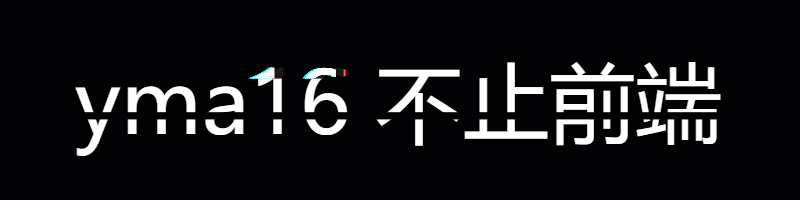


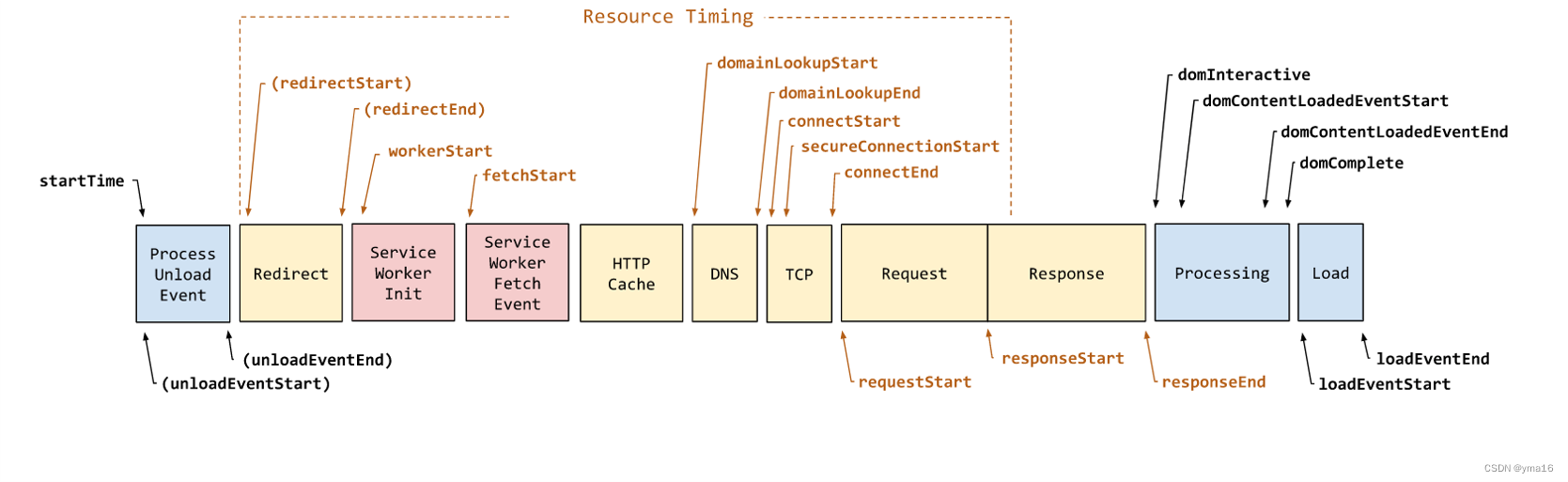

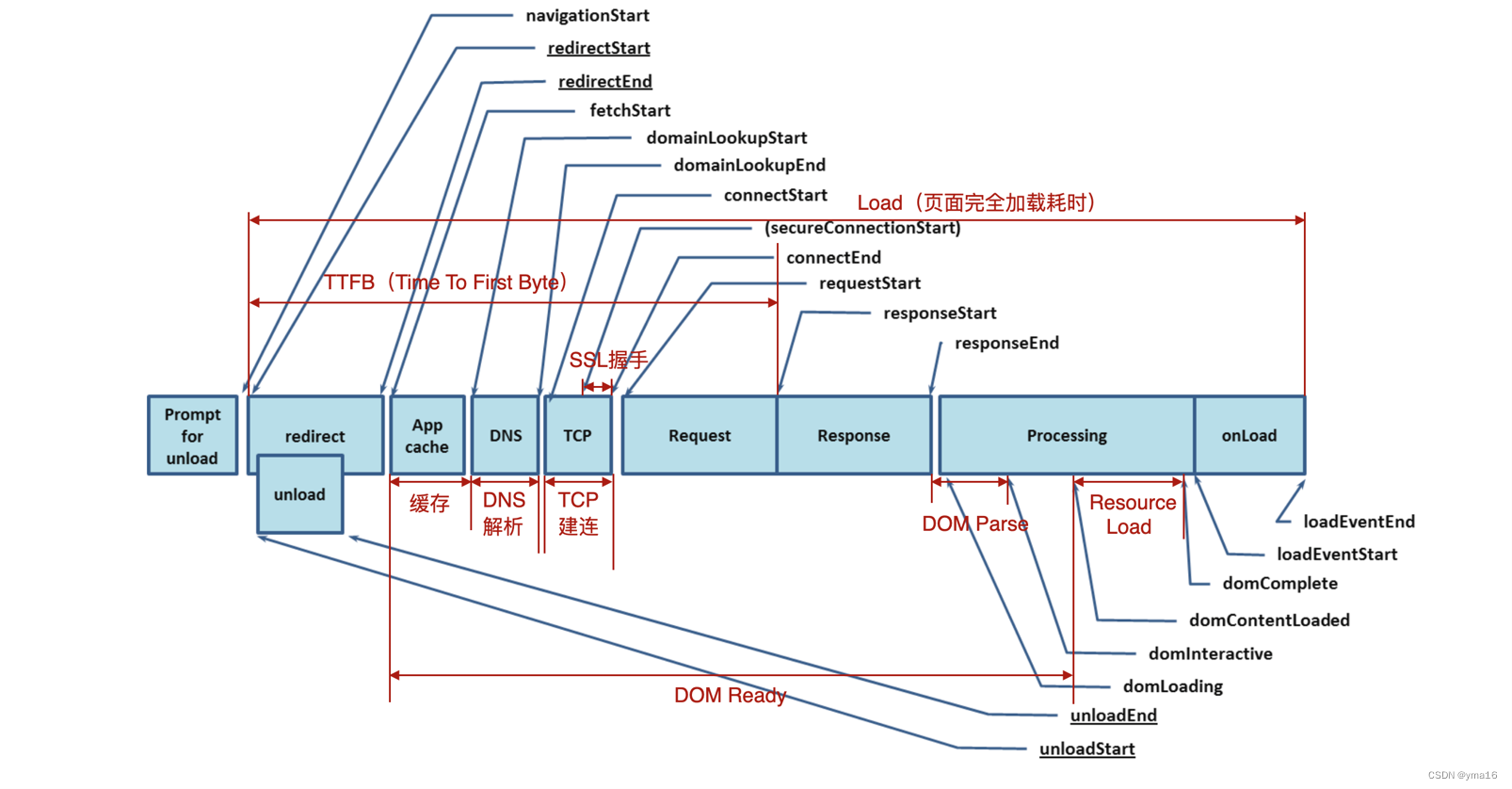
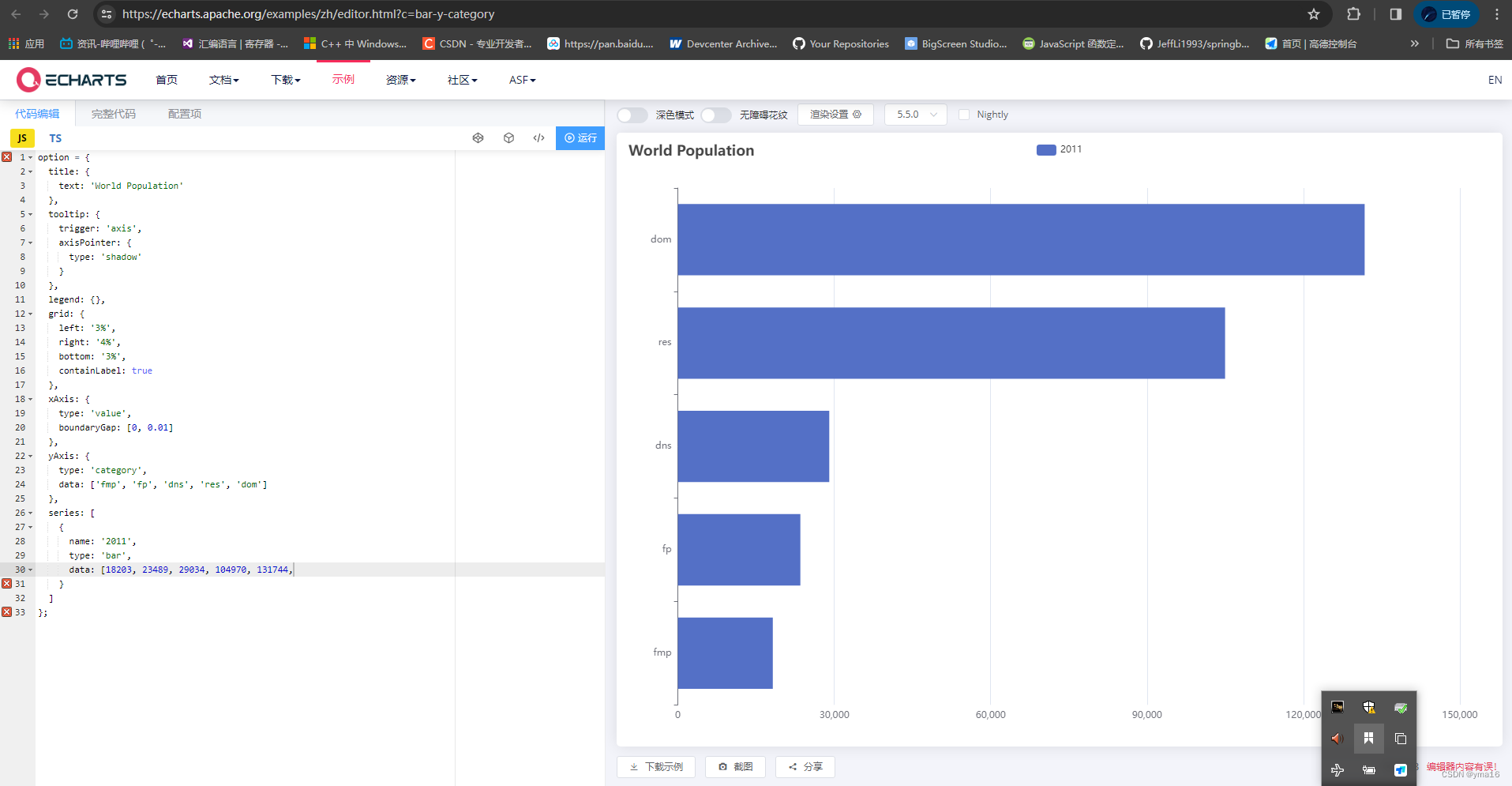
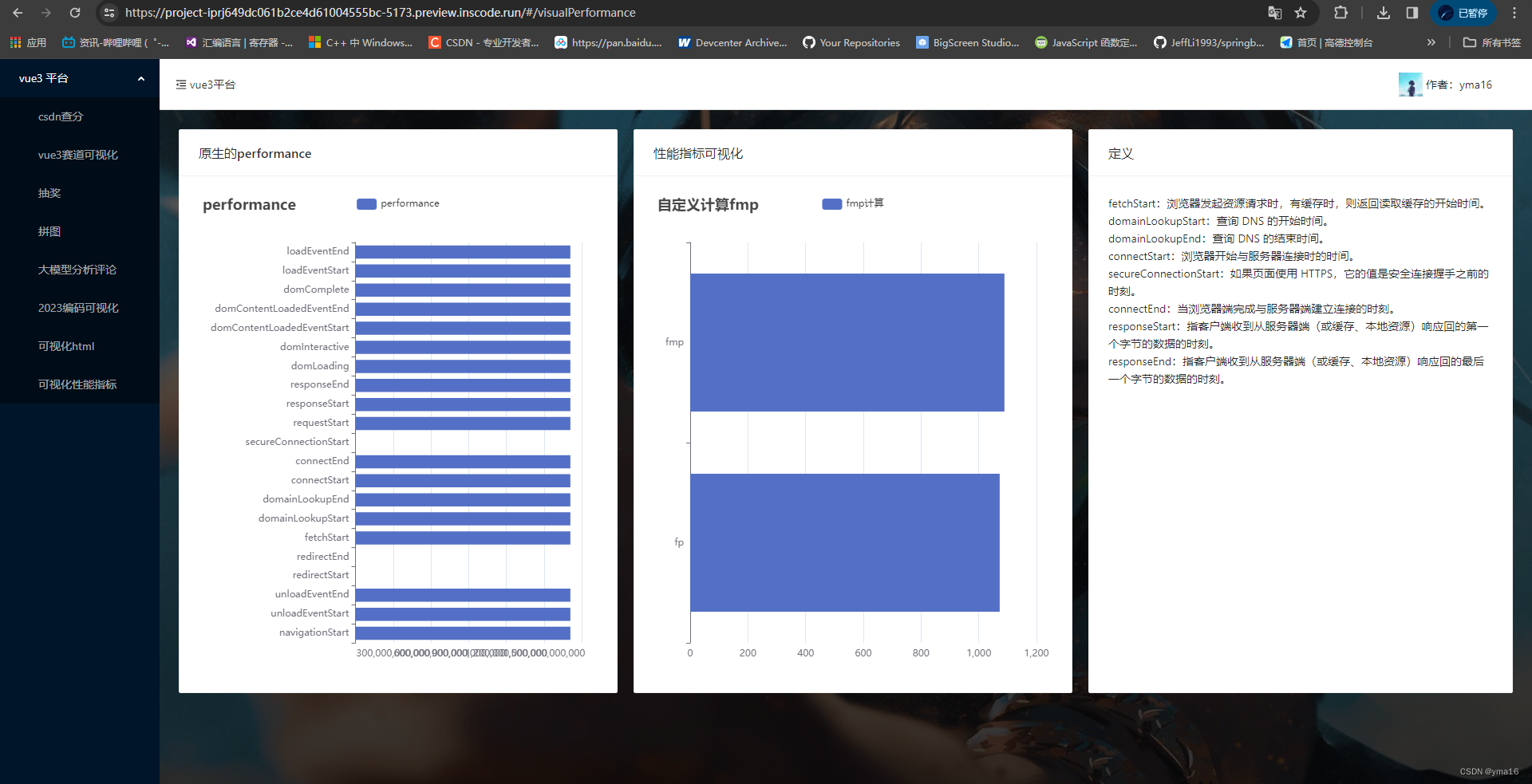





还没有评论,来说两句吧...